Sådan slettes din internet Explorer Browsing History

På trods af rapporter om det modsatte, er Internet Explorer stadig meget levende. Selv om det er browserens andel, er det stadig en del af tiden, har den stadig en 15% andel, hvilket betyder, at der er en hel del mennesker derude, der bruger det.
I den forbindelse er det vigtigt, at IE-brugere ved, at det ikke kun gemmer det En historie om dine hjemmesider, der kommer og går (som alle andre browsere), men du kan tilpasse dine historikindstillinger. Ligesom du kan rydde din browserhistorik med Mozilla Firefox, Safari til iOS og Google Chrome, kan du også rydde det med Internet Explorer.
Rydning af din IE-browserhistorik kan udføres fra Windows Internet Options, hvilket kan fås på to måder. Hvis du ikke har IE i gang, skal du gå over til Kontrolpanel og klikke på "Internetindstillinger". (Du kan også åbne startmenuen og søge efter "Internetindstillinger" for at nå denne side.)
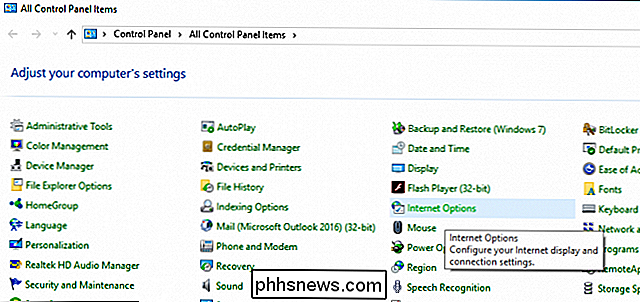
Hvis du har Internet Explorer åbent, skal du klikke på tandhjulsikonet i øverste højre hjørne og vælge "Internetindstillinger" .
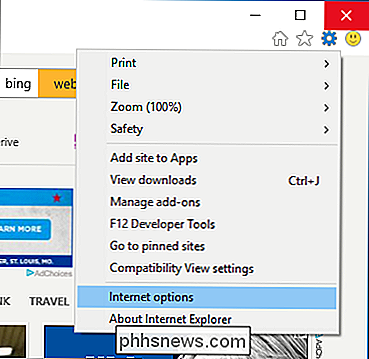
Når Internet-indstillingerne åbnes, kan du se, at der er en kategori "Browsing history" på fanen Generelt. Klik på knappen "Slet ...".
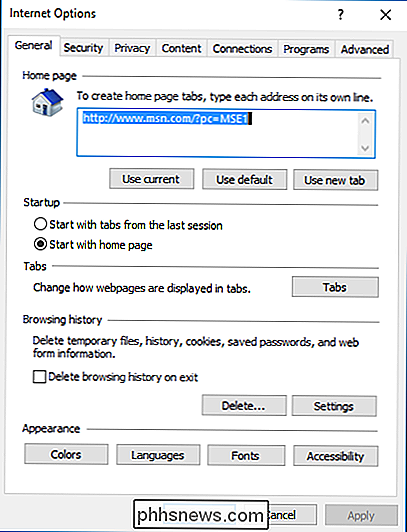
Du vil blive præsenteret med følgende muligheder, så du kan rydde forskellige aspekter af din browserhistorik. I det mindste vil du sandsynligvis slette dine midlertidige filer og historik.

Du kan også vælge at bevare data, der er gemt fra dine favoritter, hvilket betyder, at websteder, du har slated som favorit, bliver spart, når du rydder dig cookies og midlertidige internetfiler.
Hvis du automatisk vil slette historikken regelmæssigt, kan du gøre det ved at klikke på knappen "Indstillinger" på panelet Internet Options.
Dialogboksen Website Data Settings giver dig mulighed for at juster, når IE kontrollerer nyere versioner af lagrede sider på fanen "Midlertidige internetfiler", hvor meget diskplads det kan bruge til disse filer, og hvor denne mappe er placeret. Du har også mulighed for at se denne mappe, filerne i den og for at flytte den til et andet sted, hvis det ønskes.
I "History" kan du angive, hvor længe IE gemmer din historie, standard er tyve dage.
Under fanen "Caches and databases" kan du angive, om websteder gemmer cacher og databaser, hvor store de kan være, og at underrette dig, når de overstiger denne grænse. Derudover kan du gennemgå hver enkelt og rydde dem.
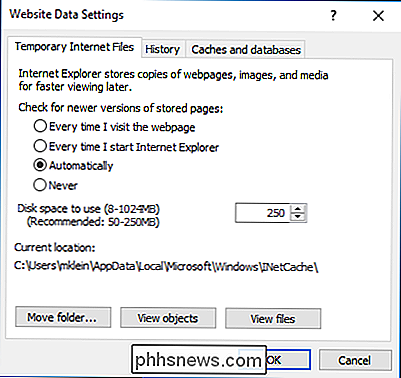
Du kan eller ikke ønsker at justere disse indstillinger, men det er godt at vide, at de er der. Samlet set er den vigtigste knap, du vil vide om, den enkle ligefrem "Slet" -knap tilbage på fanen Generelt.
Desuden kan du vælge at slette din browserhistorik hver gang du afslutter Internet Explorer.
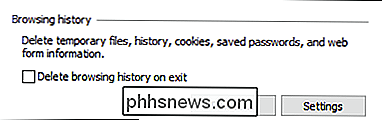
Hold bare i betragtning af, at hvis der er websteder, du besøger ofte, og du rydder din historie hver gang du afslutter IE, skal du muligvis hele tiden logge ind på disse websteder hver gang du starter en ny browsing session.
Rydning af din internetoversigts browsinghistorik er en god praksis at komme ind på. Det beskytter dig ikke kun mod potentielt nysgerrige øjne, men det kan rydde op på et meget tiltrængt diskplads.

Android's "App Standby" sparer batteri, men deaktivering af apps er stadig bedre
Med Android 6.0 Marshmallow tilføjede Google mere end blot Doze. Det tilføjede en funktion ved navn App Standby, som er designet til at forhindre apps, du aldrig bruger, fra at dræne dit batteri. Det er mindre effektivt end at deaktivere apps helt, men det har sin plads. Apps, der er i standbytilstand, kan stadig køre på bestemte tidspunkter, men de er begrænset fra at køre det meste af tiden.

Hex-editorens screenshot courtesy af Rwxrwxrwx (Wikipedia). Spørgsmålet SuperUser-læser Joseph A. ønsker at vide, hvorfor hex-redaktører kaldes binære redaktører: Hex og binær er to forskellige baser. Hex, som jeg forstår det, er simpelthen en "lettere at bruge" version af binær og mere praktisk. Jeg hører dog ganske ofte, at hex-redaktører er binære redaktører.



